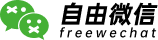ANSYS19.2安装教程

[名称]:ANSYS19.2
[大小]:9.5 GB
[语言]:英文
[安装环境]:Win11/Win10/Win8/Win7(不支持家庭中文版系统)
[下载通道①百度网盘(64位)下载链接]:
https://pan.baidu.com/s/1Xx9YUFIDAxvWfjaoYB1Kwg
[提取码]:1234
[下载通道②阿里云盘(64位)下载链接]:
https://www.aliyundrive.com/s/R5mcAv8JetC
[下载方法]:点击查看如何下载软件?
[安装帮助]:点击进入客服帮助中心!
[备用链接]:若下载链接失效,获取最新下载链接请到公众号『软件科技汇』后台回复:ANSYS
ANSYS是一款融结构、流体、电场、磁场、声场分析于一体的大型通用有限元分析(FEA)软件,能与多数计算机辅助设计软件接口,实现数据的共享和交换,如Creo, NASTRAN、Algor、I-DEAS、AutoCAD等。
1.选中下载的【ANSYS19.2(64bit)】压缩包,鼠标右击选择【解压到ANSYS19.2(64bit)】。
2.打开解压后的【ANSYS19.2(64bit)】文件夹。
3.打开解压后的文件夹,选中【ansys19.2-64bit A】文件,鼠标右击选择【装载】。
4.进入装载后的文件夹,选中【setup.exe】可执行文件,鼠标右击选择【以管理员身份运行】。
5.点击【Install ANSYS Products】。
6.选择【I AGREE】,然后点击【Next】。
7.点击【Browse】更改软件安装路径(建议安装在除C盘之外的其它磁盘,请记住修改的磁盘路径,后面步骤25中需要打开此路径),注:安装路径中不能有中文),然后点击【Next】。
8.在【Hostname】处输入自己电脑的【计算机全名】(主机名为计算机全名),然后点击【Next】。
温馨提示:计算机全名中不能有中文,是中文的用户需要修改计算机名称后重新开始安装。
附“计算机全名”查看方法:鼠标右击桌面【此电脑】选择【属性】,点击【高级系统设置】,点击【计算机名】(全选计算机全名可复制)。
9.点击【Next】。
10.点击【Next】。
11.点击【Next】。
12.软件正在安装中,当安装进度到43%时会弹出此界面(不要关闭)。
13.打开最开始安装包解压后的【ANSYS19.2(64bit)】文件夹,选中【ansys19.2-64bit B】,鼠标右击选择【装载】。
14.进入装载后的文件夹,在路径处记录该磁盘的盘符,我这里为【G】盘(以安装电脑实际显示的盘符为准,不同电脑装载后的盘符不同)。
15.回到【步骤12】界面,点击【Browse】。
16.选择【步骤14】加载的磁盘路径(我这里为G盘),然后点击【Choose】。
17.点击【OK】。
18.软件继续安装中。
19.当进度条到100%时,点击【Next】。
20.取消勾选【Install Intel……】和【Launch survey ……】,然后点击【Exit】。
21.点击【Exit】退出安装界面。
22.打开最开始解压后的【ANSYS19.2-64bit】文件夹,鼠标右击【Shared Files】选择【复制】。
23.点击桌面左下角【开始】菜单,在菜单栏中找到并拖动【Mechanical APDL 19.2】图标到电脑桌面创建桌面快捷方式。
温馨提示:ANSYS旗下产品创建桌面启动快捷方式一样,或直接在开始菜单中单击图标启动软件。
24.在桌面上鼠标右击【Mechanical APDL 19.2】快捷方式,选择【打开文件所在的位置】。
25.点击路径中的【ANSYS Inc】(步骤7安装路径)。
26.在空白处鼠标右击选择【粘贴】。
27.点击【替换目标中的文件】。
28.双击打开此文件夹中的【Shared Files】文件夹。
29.双击打开【Licensing】文件夹。
30.全选此文件夹的路径地址,鼠标右击选择【复制】。
31.在此文件夹中双击打开【ansyslmd】。
32.选中【rjkjhui】鼠标右击选择【粘贴】替换路径。
33.快捷键【Ctrl+S】保存,然后点击【X】退出。
34.在桌面双击打开【Mechanical APDL 19.2】启动软件。
35.安装完成,打开【Mechanical APDL 19.2】界面如下。